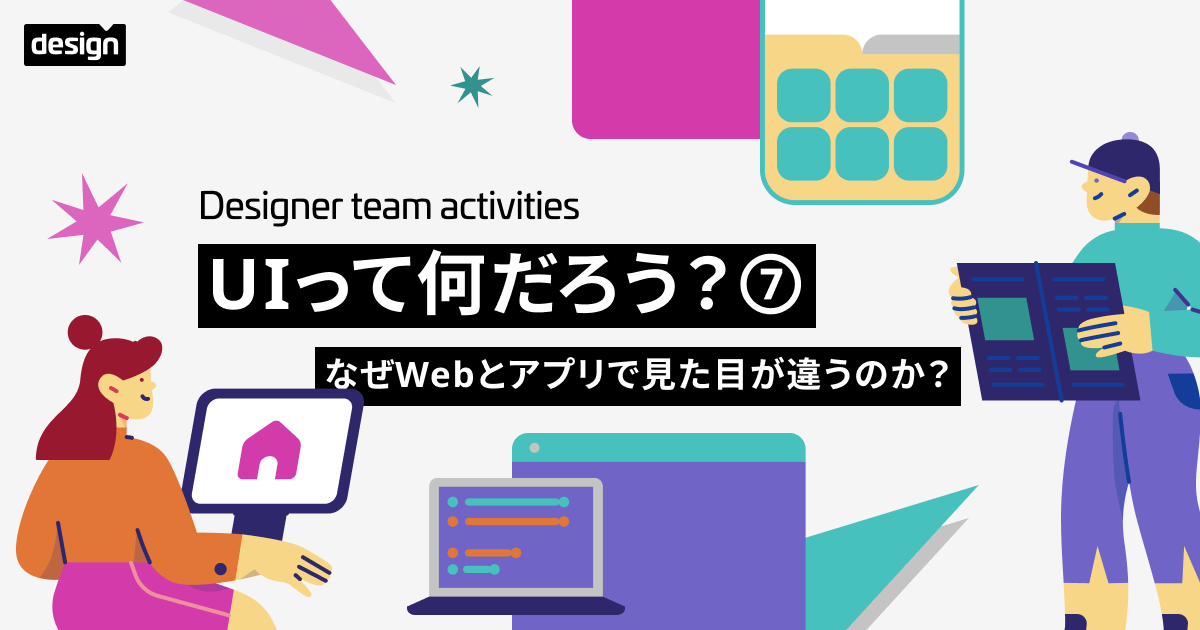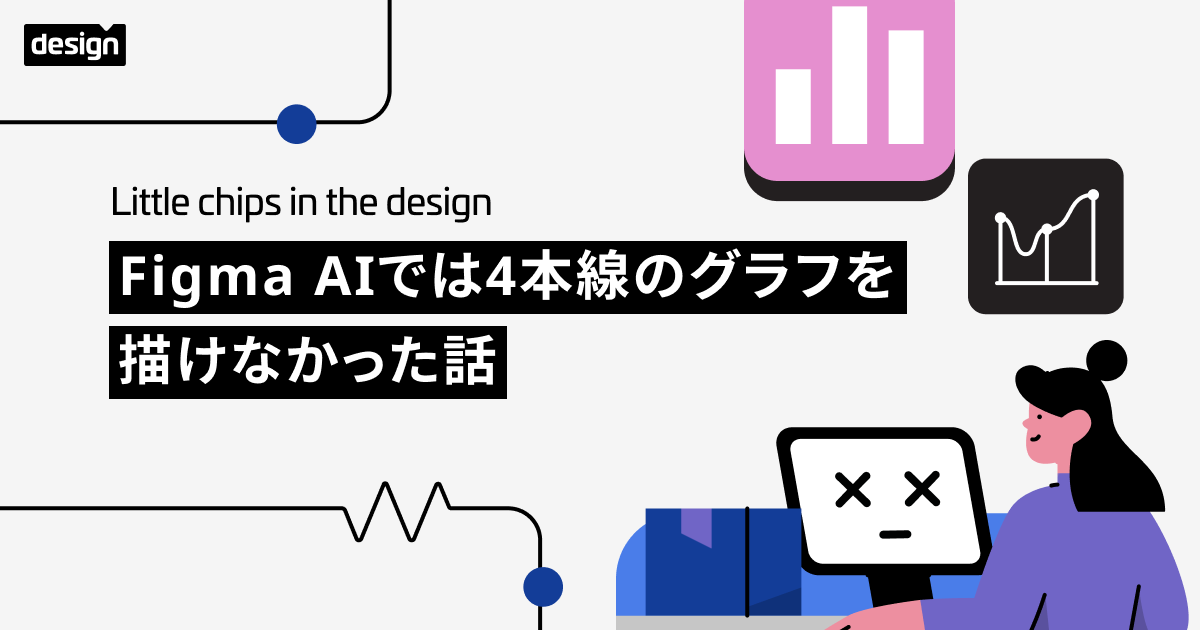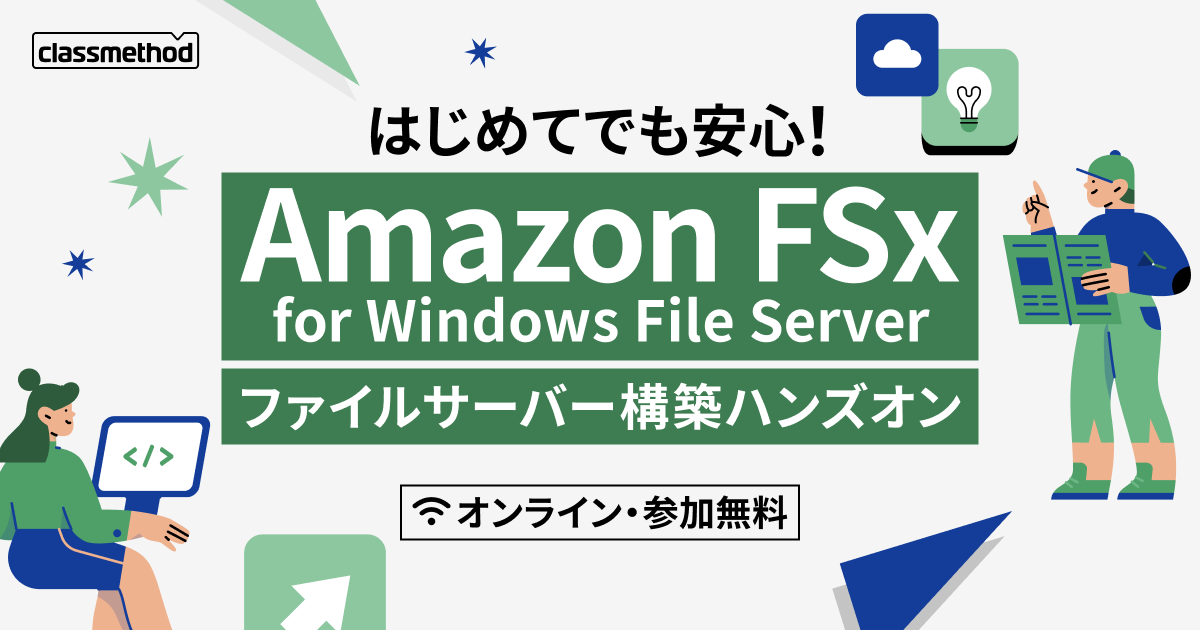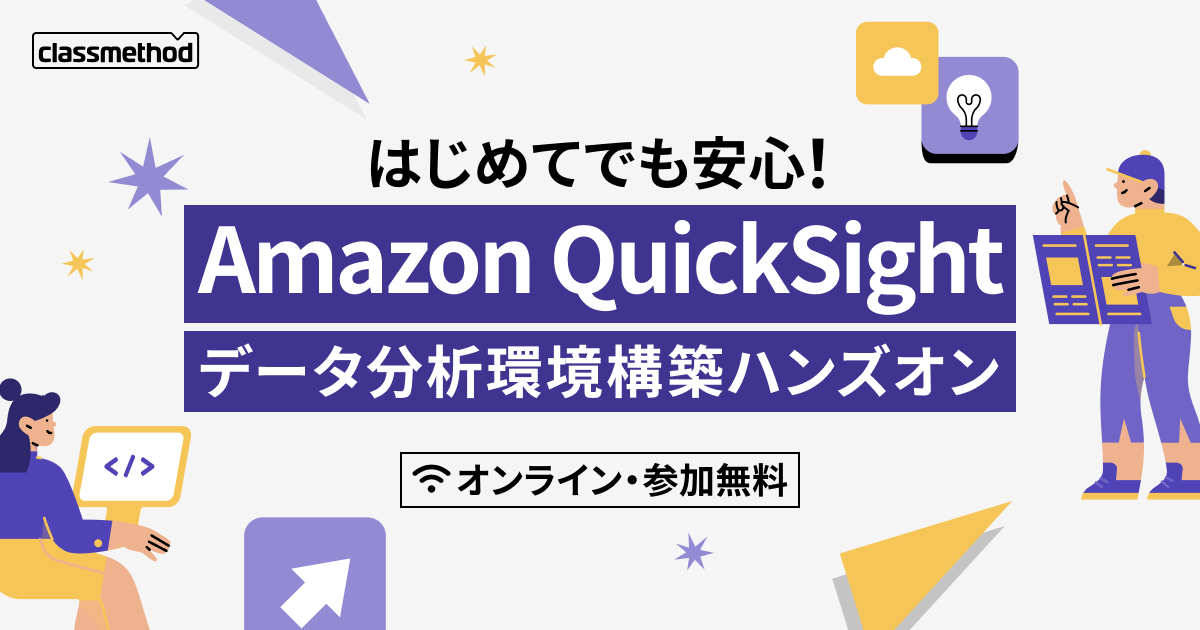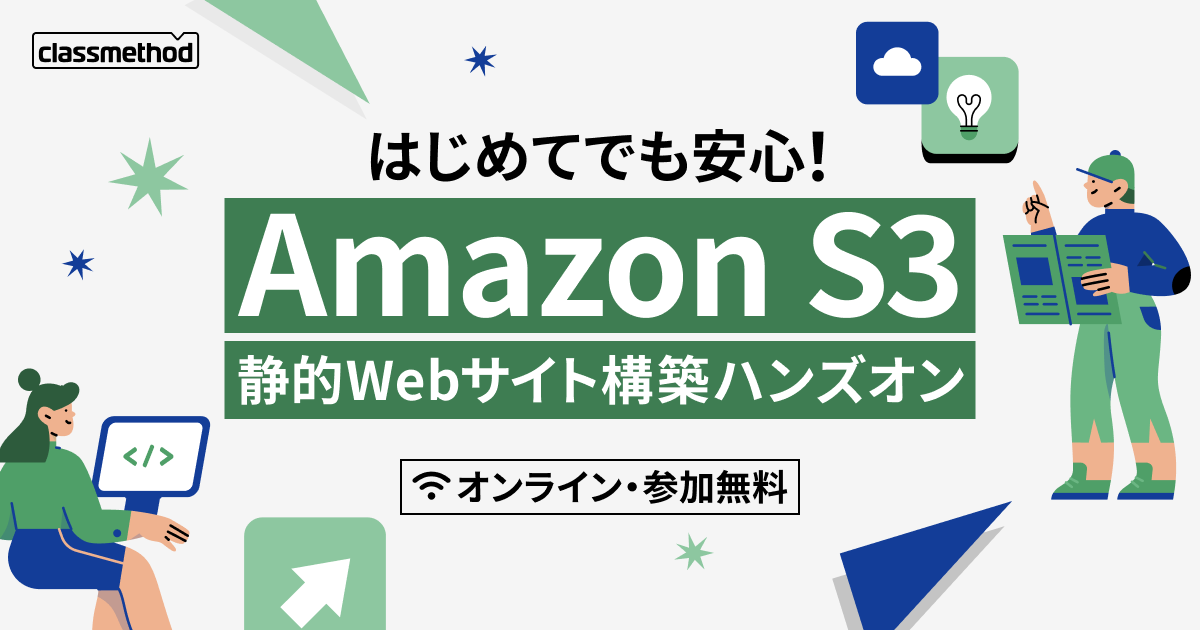エンジニアのための無料で使えるドローイングツールまとめ
この記事は公開されてから1年以上経過しています。情報が古い可能性がありますので、ご注意ください。
今回は、ローチャート、UML、システム構成図、などなどなど、 エンジニアがよく使いそうな図を書くためのツールを紹介したいと思います。 無料でMac/Windowsの両OSで使えるという条件でチョイスしてみました。 (あ、タイトルには「エンジニアのための」と書きましたが、今回紹介するのは別にエンジニア専用のツールではないです(念の為))
汎用的
とりあえず、色々な図が書けそうなツール
Cacoo
【URL】
【特徴】
- 無料版では25シートまで
- 無料版での書き出しはPNGのみ
- だいたい何でも書ける
- 複数人でチャットしながら1つの図を作成出来る
【メモ】
特に有料版は高機能だと思う 会社で有料アカウントに入っているのであれば、このツールを使う選択肢で良いと思う
draw.io
【URL】
【特徴】
- とりあえず会員登録しなくても始められる
- 書き出しが豊富(PDF,SVG,HTML)
- 保存先はGoogleドライブ、Dropbox,ローカルなど選べる
- グリッドが良い感じ
【メモ】
Scratchpadという機能が便利。(よく使うMyパーツグループみたいなのを作っておける) 無料で使うという前提では一番使えると思う
gliffy
【URL】
【特徴】
- サイト版だと無料では独自形式(Gliffy)でしか書き出せない
- Chromeアプリ?のGliffy Diagramsの方はPNG、Jpegで書き出せる
【メモ】
レビューを見るとシンプルで使いやすいと書いてあった。個人的には使ったことがない。
Inkpod
【URL】
【特徴】
- 書き出しはラスター形式(JPEG,PNG)、ベクター形式(SVG,EMF+,SWF,PS,PDF)に対応している
- 図を途中で修正したりするのが凄く楽(形を後から変えられる)
- 以下の機能を抑えておくと他のツールより書くスピードが速くなると思う
---で図形の中に線を引くことが出来る [shift]押しながら図形から図形へマウスをドラッグすると矢印が引ける 線にカーソルをあてて[command]+ピリオドを押すと途中にアイテム追加出来る
【メモ】
すごく良いツールだと思う
マインドマップ
マインドマップはトニー・ブザン(Tony Buzan)が提唱した思考・発想法の一つ。頭の中で起こっていることを目に見えるようにした思考ツールのこと (引用:Wikipedia)
Text Mindmap
【URL】
【特徴】
- テキストを書くと自動的にマインドマップにしてくれる(すごく手軽)
- 書き出しはPDF、Jpegで書き出せる
【メモ】
図をドラッグした時のエフェクトが好き
XMind
【URL】
【特徴】
- 高機能
- 無料版で書き出し機能は無く、Evernoteに保存できるらしい
【メモ】
使いこなせたら凄そうだけど、残念ながら使ったことがない。(感想)
mind meister
(2017/2 追加)
【URL】
【特徴】
- 図の共有に向いている
- 無料版では3マップまで、書き出しは独自&テキストという制限がある(有料版だと画像などに書き出しが出来る)
【メモ】
複数人で図を共有するのに良さそう。招待された側はアカウントを作らないで閲覧&操作することができました。
シーケンス図
オブジェクト間のメッセージの流れを時系列的に表現したいあなたに。
Web Sequence Diagrams
【URL】
https://www.websequencediagrams.com/
【特徴】
- 決められた記法に則ってテキストを書くだけで自動的にシーケンス図が作成される
- 無料版では書き出しはPNG
【メモ】
図形を置くなどの操作が一切必要無いのが良いと思う
アウトライナー(TODO/Tree などに)
ツリー構造を持ったリストを手軽に作りたい場合に良さそう。(16/6/21 追記)
WorkFlowy
【URL】
【特徴】
Taborshift + Tabで階層切り替えCommand + Enter完了切り替え など- 書き出しはFormatted、Plain text(Markdown)、OPML
【メモ】
シンプルでちょっとしたリストを素早く書ける
インフォグラフィック
ンフォグラフィック(英語: infographics)は、情報、データ、知識を視覚的に表現したもの (引用:Wikipedia) ビジュアルに特化した感じの図を書きたいあなたに。
easel.ly
【URL】
【特徴】
- テンプレートが豊富
- 書き出しはPDF/Jpeg(High/Low)
- とりあえず会員登録しなくても始められる
【メモ】
今回取り上げたインフォグラフィックツールの中ではデザインが一番選べる
infogr.am
【URL】
【特徴】
- チャートに特化している
- excelやcsvデータをアップロードして反映させることが可能
- 無料版ではプライベートシェア、ダウンロードなどは出来ない
【メモ】
色々なチャートを試してみるのに良いかもしれない。
Pikto chart
【URL】
【特徴】
- 無料版では使えるテンプレートが限られている(10種類くらい)
- 無料版での書き出しはPNG/Jpeg(MEDIUM)のみ
- チャート機能もちゃんとあってexcelやcsvをインポートできる
- Googleのスプレッドシートと連携も可能
【メモ】
(インフォグラフィックツールの中で)ツールとしてのバランスが一番良いと思った。
追記:Markdown風のテキストから図を生成出来るツール
テキスト形式で管理出来るのはすごく便利。(気になっていたものを幾つかメモです)
uiflow
マークダウン風のテキストからUI Flowsのグラフを生成するコンパイラ
https://github.com/hirokidaichi/uiflow
guiflow
uiflowのGUI版。素敵ツール。
https://github.com/hirokidaichi/guiflow
MarkDownDiagram
Markdown風のテキストで、ER図やブロックダイアグラムのようなチャートを描けるツール。ローカルのブラウザ(Chrome推奨)で動作する。こちらも素敵ツール。
https://github.com/wakufactory/MarkDownDiagram
まとめ
改めて、まとめてみて世の中には色々なツールがあるのだなと思いました。用途に併せて使いこなしていきたいです。 上記のツールはどれも無料で始められるので、自分に合ったツールを探してみるのも良いかもしれません。